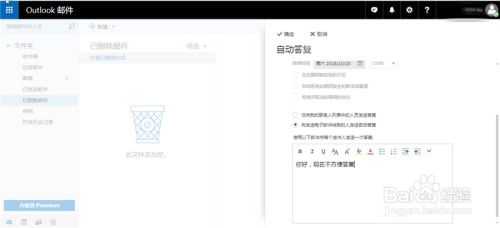
在日常工作和生活中,我们时常会遇到需要暂时离开岗位或无法及时回复邮件的情况。这时,Outlook邮箱的自动回复功能就显得尤为重要。它不仅能让发件人及时了解您的状态,还能有效避免沟通中断,提升工作效率。那么,如何高效设置Outlook邮箱的自动回复呢?接下来,本文将为您详细介绍,让您轻松掌握这一实用技能。

一、准备工作:打开Outlook邮箱
首先,确保您已经成功登录Outlook邮箱。无论是通过电脑客户端还是网页版,只需打开Outlook应用,输入您的账号和密码,即可进入邮箱主界面。
二、进入自动回复设置界面
在Outlook邮箱主界面,找到并点击页面左上角的“文件”选项。这是设置自动回复的第一步,也是关键一步。点击“文件”后,您将看到一个全新的界面,其中包含了多种邮箱设置选项。
接下来,在左侧菜单中选择“信息”选项。在“信息”界面下,您可以找到“自动回复(外出)”或类似的选项。这个选项通常位于界面的右侧或下方,具体位置可能因Outlook版本或界面布局而有所不同。但不必担心,只需耐心寻找,您一定能找到它。
三、设置自动回复内容与时间
找到“自动回复(外出)”选项后,点击进入。在新打开的窗口中,您将看到“发送自动答复”的勾选框。勾选此选项,表示您希望启用自动回复功能。
此时,您可以开始设置自动回复的内容了。在“发送自动答复”框中,输入您想要发送给发件人的自动回复消息。这可以是一段简短的问候语,告知对方您当前的状态(如出差、休假等),以及预计回复的时间。为了显得更专业,您可以根据邮件的性质和发件人的不同,分别设置针对内部和外部发件人的自动回复内容。这样,无论是同事还是客户,都能收到贴合他们需求的自动回复。
除了回复内容外,您还需要设置自动回复的时间范围。在“只在以下时间范围内答复”选项中,勾选并设置起始时间和结束时间。这样,自动回复功能只会在您设定的时间段内生效。一旦超过这个时间范围,自动回复将自动关闭。当然,如果您希望自动回复功能立即生效并持续一段时间,也可以选择不勾选此选项。但请注意,及时关闭自动回复功能可以避免不必要的误会和困扰。
四、保存设置并测试
完成以上设置后,别忘了点击“确定”或“应用”按钮来保存您的自动回复设置。此时,Outlook邮箱的自动回复功能已经根据您的需求成功启用。
为了确保自动回复功能正常工作,建议您在设置完成后进行测试。可以给自己或同事发送一封测试邮件,看看是否能在设定的时间范围内收到自动回复。如果一切正常,那么您就可以放心地离开岗位或处理其他事务了。
五、自动回复的进阶技巧
除了基本的自动回复设置外,Outlook邮箱还提供了一些进阶技巧,让您的自动回复更加智能和高效。
1. 使用邮件规则自动管理邮件:
在Outlook中,您可以利用邮件规则来自动管理和整理收件箱中的邮件。这不仅可以提高邮件处理效率,还能减少手动分类的繁琐。
要设置邮件规则,只需在Outlook邮箱主界面选择“文件”选项卡,然后点击“信息和规则警报”。在弹出的窗口中,点击“新建规则”来创建一个新的邮件规则。
在规则向导中,您可以选择从预设的规则模板中选择一个合适的模板,也可以自定义规则。根据您的需求和邮件处理习惯,设置适当的条件、操作和例外等参数。
设置完成后,为该规则指定一个名称,并选择是否在创建规则后立即运行该规则。点击“完成”后,Outlook将根据您的设置自动处理邮件。
2. 标记重要邮件以便快速处理:
在Outlook中,您可以使用标记功能来标记重要邮件。这样,当您浏览收件箱时,可以一眼看出哪些邮件需要优先处理。
要标记邮件,只需选中该邮件,然后在顶部的工具栏中点击“标记”选项。在弹出的下拉菜单中,选择适合您的标记颜色或标记选项(如重要性、提醒等)。
标记完成后,该邮件旁边将出现一个相应的标记符号。这样,当您再次浏览收件箱时,就能快速识别出重要邮件并优先处理。
3. 利用筛选器快速定位邮件:
Outlook的筛选器功能可以帮助您快速定位和查找需要的邮件。通过设定筛选条件(如发件人、主题、日期等),Outlook将根据您的条件迅速筛选出符合条件的邮件并显示在邮件列表中。
要使用筛选器功能,只需在顶部的搜索栏旁边点击“筛选器”按钮(一个漏斗形状的图标)。在弹出的筛选器栏中,设置适当的筛选条件即可。筛选完成后,您可以根据需要调整筛选条件或清除筛选器以恢复到初始状态。
4. 创建文件夹和子文件夹组织邮件:
在Outlook中创建文件夹和子文件夹可以帮助您更好地组织和管理邮件。将相似主题或项目的邮件归类到对应文件夹中,有助于您更清晰地了解邮件内容和处理进度。
要创建文件夹或子文件夹,只需在左侧导航栏中右键单击要创建新文件夹的位置(如收件箱下),然后选择“新建文件夹”。在弹出的对话框中输入新文件夹的名称后点击“确定”即可。同样地,您也可以在选定文件夹下创建子文件夹以进一步组织邮件。
通过以上介绍,相信您已经掌握了Outlook邮箱自动回复的设置方法以及一些进阶技巧。这些功能不仅能让您的工作更加高效便捷,还能提升您的专业形象和沟通效率。在未来的工作和生活中,不妨尝试利用这些功能来优化您的邮件处理流程吧!
59.81M星露谷物语修改器手机版
40.05M对峙2像素版
62.72MLo研社正版洛丽塔购买app
4.10M资源快搜app
124.83M2026美团众包抢单辅助
17.05MmelonDSswitch版
69.78M黑暗崛起内置菜单版
136.51M肉先生
29.70M泰坦机甲安卓版
53.78M迷你校园商店安卓版
本站所有软件来自互联网,版权归原著所有。如有侵权,敬请来信告知 ,我们将及时删除。 琼ICP备2023003481号-5